Как отметить профиль в Инстаграме на фото с Айфона или Андроида
Автор Андрей Инстаграмович На чтение 3 мин
Есть несколько способов, как отметить в Инстаграме друзей на фото. Предусмотрена стандартная функция, которая поможет пользователю добавить друзей и знакомых. В Stories – стикер-действия «Упоминание».
Содержание
- Как отметить другой профиль в Инстаграме
- Ставим отметку с iPhone
- Отмечаем через Android
Отметить профиль в Инстаграме другого человека возможно: в посте, в комментариях, в Историях. Для каждого из разделов предусмотрена разная функция.
Стандартный способ, как отметить на фото:
- Зайти в Инстаграм – авторизоваться.
- Перейти в создание публикации – разместить фото или видео.
- При редактировании указать: «Отметить людей».
- Нажать по изображению, где указан пользователь.
- Готово – «опубликовать».
На снимках можно отмечать не только людей, но и предметы. Участник фотографии получит уведомление, где будет указано: «Вас отметили на фотографии».
Участник фотографии получит уведомление, где будет указано: «Вас отметили на фотографии».
Получатель может удалить отметку долгим нажатием. Указать на чужой профиль можно не только в одиночных фото или видео, но и добавить в «карусели». В таком случае, отметить возможно на каждом снимке из альбома отдельно.
Чтобы добавить отметку в уже размещенный пост:
- Перейти в выбранному посту.
- Нажать три точки сверху – «Редактировать».
- Выбрать функцию: «Отметить людей».
Все отмеченные публикации расположены в соответствующем разделе, в личном профиле. В настройках доступна функция: «Не показывать меня на чужих постах». Так владелец страницы сможет ограничить доступ к публикациям, где указали на его страницу.
Ставим отметку с iPhone
Один из способов, как отметить на фото в Инстаграме человека с iPhone – добавить «Упоминание» в Stories. Чтобы указать на чужой профиль, был добавлен специальный стикер, с возможностью редактирования и вставки на любой тип Истории.
Чтобы указать на чужой профиль, был добавлен специальный стикер, с возможностью редактирования и вставки на любой тип Истории.
Инструкция, как добавить «Упоминание»:
- Перейти в Ленту – Stories.
- Добавить или создать фото.
- Нажать: «Стикеры» — Упоминание.
- Вписать никнейм другого пользователя.
Если владелец страницы не хочет, чтобы отметка была заметна – её можно уменьшить. Используя свайп «уменьшение» (зажать пальцами на экране с двух сторон), возможно уменьшение отметки до минимального размера.
Таким же образом, «Упоминание» можно скрыть, но оставить доступным для получателя:
- Максимально сжать «Упоминание».
- Поместить в любой угол.
- Поделиться с друзьями.
Владелец страницы получит оповещение, но отметка не будет заметна другим зрителям. Также, указать на чужой профиль возможно через функцию: «Текст». Никнейм указывают с помощью значка: «@».
Никнейм указывают с помощью значка: «@».
Отмечаем через Android
Указать на страницу можно не только в Сторис и постах, но и комментариях. Максимальное количество отметок в одном отзыве – 5 штук. То есть, другой человек может вписать в один комментарий не более пять страниц.
Чтобы указать ссылку на чужую страницу в комментариях и описаниях публикаций – нужно поставить знак: «@».
Как поставить активную ссылку на чужую страницу в комментариях:
- Выбрать публикацию – нажать: «Отзывы».
- Ввести текст – поставить «@», указать никнейм.
- Отправить.
При вводе, будут показаны страницы пользователей, чьи ники начинаются с такой же буквы. Инстаграм предлагает подсказки, чтобы быстрее выбрать друзей из списка.
То же касается раздела: «Описание» в публикациях. Указать чужую страницу можно не только через стандартную функцию, но и используя значок: «@». Получателю придет оповещение и текст самого комментария.
Получателю придет оповещение и текст самого комментария.
Отметить друзей в Инстаграме на фото возможно разными способами. Дополнительный способ – воспользоваться репостами, через сторонние приложения. Добавляя чужое фото или видео, ссылка на страницу будет указана в качестве картинки.
Как отметить человека в Инстаграме в посте
Как пользоваться
Автор hmerh5scv На чтение 4 мин. Просмотров 5.8k. Опубликовано
Популярная сеть Инстаграм вошла также прочно в нашу жизнь, как и Всемирная паутина. В ней можно регулярно выкладывать свежие фотографии с друзьями и отмечать их, а также просматривать страницы других пользователей, оставшись незамеченным. Именно о том, как отметить человека в истории в посте и пойдёт сегодня речь.
Содержание
- 2 способа отметить профиль на фото
- Отмечаем профиль после публикации
- Как отметить на фото
- Как упомянуть профиль в описании
- В каких случаях невозможно добавить отметку на фото?
2 способа отметить профиль на фото
Например, Вы выложили фотографию с лучшим другом неделю назад, но совершенно забыли его на ней отметить. Всё можно поправить за пару шагов.
Всё можно поправить за пару шагов.
Важно! Исправить свой «косяк» можно только через мобильное приложение, так как веб-версии недоступна эта функция.
Упомянуть человека с телефона можно при помощи приложения Instagram для операционной системы Андроид. Если у вас имеется смартфон от «яблока» или другой фирмы, на котором стоит операционная система Windows Phone, то последовательность действий будет аналогичная.
Отмечаем профиль после публикации
1 способ — Пошаговая инструкция:
- Открыть приложение на телефоне или планшете и перейти в раздел, где расположены фотографии.
- Выбрать фото, на котором необходимо обозначить друга.
- Найти настройки, которые расположены на странице выбранного изображения и представлены тремя точками.
- Нажать в них кнопку «Изменить».
- Теперь нужно нажать на пункт «Отметить друзей». Кликнуть на друга на фотографии, и программа выдаст запрос об его никнем, который начинается на «@».
 Также можно выделять любую область на изображении для оставления отметки.
Также можно выделять любую область на изображении для оставления отметки. - При помощи пункта «Готово» нужно сохранить полученный результат.
В том, что Вы отмечаете после публикации фотографии человека, нет ничего сложного и сверхъестественного.
Как отметить на фото
2 способ:
Подойдёт в том случае, если Вы только собираетесь выложить фотографию в инстаграм. Изображение, которое Вы добавите, при необходимости можно удалить либо изменить его описание.
- Открыть свой профиль в Инстаграме и сделать селфи с другом либо сфотографировать целую компанию людей.
- Перейти в раздел публикации фотоснимка. Системой будет предложено выбрать понравившийся фильтр, выбираем и кликаем на кнопку «Далее».
- Всплывет меню с кнопкой «Добавить людей». Тапнуть по ней и будет видна поисковая строка.
- Необходимо вписать в неё первые две буквы имени необходимого человека на фото Инстаграме и кликнуть из предложенных системой вариантов того, кого нужно.

- Вместо значка на снимке «Кто это?» будет указано имя друга. Тапнув на него, Инстаграм тут же перенесёт Вас на его страницу в социальной сети.
- Аналогичным образом добавить на изображение оставшихся людей.
- Последним этапом будет кликнуть на кнопку «Поделиться» для сохранения результата процесса.
Запись, которая будет отображена в Вашей ленте, можно будет отредактировать по мере необходимости. Те же самые манипуляции необходимо проделать в комментариях Инстаграм. В этом случае, нужно будет вписать в строку ник пользователя, который начинается с «@». Если не запомнили его – стоит открыть личную страницу друга. Именно на главной странице можно будет разглядеть его ник. Далее, нажать на ник в строке поиска и опубликовать комментарий.
Важно! При добавлении на фотографию отметки друга, последнюю можно передвигать на снимке по своему усмотрению.
Как упомянуть профиль в описании
Отметить нужного пользователя можно не только на самом изображении, но и в описании к нему. Эта отметка будет выгодной, если человек тесно связан с коммерческой деятельностью. При помощи этого тега Ваши подписчики будут непроизвольно переходить на страницу в описании, потому как это очень быстро.
Эта отметка будет выгодной, если человек тесно связан с коммерческой деятельностью. При помощи этого тега Ваши подписчики будут непроизвольно переходить на страницу в описании, потому как это очень быстро.
Последовательность действий:
- Разместить в описании символ «@» и никнейм либо имя нужного пользователя.
- Выбрать из предложенного списка необходимое имя.
- Кликнуть на кнопку «Готово».
В описании к фотоснимкам, помимо отметок и обычных тегов, можно размещать хэштеги. В том случае, если вы сфотографировали пейзаж, то хэштег нужно указать, как #landscape либо применять любой по темам.
В каких случаях невозможно добавить отметку на фото?
На фотографии в своём профиле можно отметить любых людей, которых даже нет в списке друзей. Но случается и такое, что невозможно добавить человека для отметки. Это связано только с тем, что он Вас заблокировал. А также, стоит проверять правильность написания его никнейма.
Но случается и такое, что невозможно добавить человека для отметки. Это связано только с тем, что он Вас заблокировал. А также, стоит проверять правильность написания его никнейма.
Помимо этого, в социальной сети Инстаграм имеется лимит на добавление отметок друзей в изображение. Он составляет десять пользователей на один фотоснимок.
Как снять с себя тег в Instagram: 7 шагов (с иллюстрациями)
Вас случайно отметили в Instagram, и вы не знаете, как убрать себя в Instagram? Эта статья поможет вам в этом.
Instagram — самая популярная платформа социальных сетей, принадлежащая компании Meta Platforms Inc., ранее известной как Facebook Inc. Instagram используется для обмена фотографиями и видео, а недавно в нее была добавлена функция, с помощью которой пользователи могут добавлять короткие видеоролики, известные как Reels. Instagram также предоставляет функцию, с помощью которой вы можете отмечать кого-то в своих сообщениях и получать от них отметки. Но иногда кто-то помечает вас без необходимости, но есть также возможность снять себя с чьего-то поста в Instagram. Вы также можете найти наше руководство о том, как заблокировать кого-то в Instagram. В этой статье мы даем вам руководство о том, как удалить себя в Instagram.
Вы также можете найти наше руководство о том, как заблокировать кого-то в Instagram. В этой статье мы даем вам руководство о том, как удалить себя в Instagram.
Чтобы снять с себя отметку в Instagram, выполните следующие действия:
Как убрать отметку с себя в публикации в Instagram в 2022 году
Снять отметку с себя в Instagram: 7 простых шагов
Шаг 1. Откройте приложение Instagram Первым делом нужно открыть свой Instagram с хорошо подключенного устройства. Доступ к Instagram возможен во всех типах операционных программ.
Шаг 2: Откройте свой профиль Когда вы открываете свой Instagram, убедитесь, что вы вошли в систему со своим идентификатором. После этого нажмите на кнопку профиля и откройте свой профиль, где вы найдете все свои данные.
Шаг 3: Нажмите на значок тега На странице вашего профиля вы найдете все свои сообщения и все другие сообщения, в которых вы отмечены. Вам нужно будет нажать на опцию «Тег», чтобы вы могли открывать сообщения, в которых вы отмечены.
S шаг 4: нажмите на отмеченную публикацию После того, как вы нажмете на значок тега, вы увидите одну публикацию, в которой вы отмечены, и вы хотите удалить себя в Instagram. Вам нужно будет нажать на этот отмеченный пост.
Шаг 5: Нажмите кнопку с тремя точками Когда вы нажмете на этот пост, он откроется на вашем экране на странице того, кто вас отметил. И в верхней правой части поста вы увидите кнопку с тремя точками, которую вам нужно будет нажать.
Шаг 6: Нажмите «Пометить вариантов». нужно нажать, и эта опция будет «Параметры тега».
Шаг 7: Нажмите «Удалить меня из поста» Когда вы нажмете «Параметры тега», вы увидите еще одно всплывающее окно на вашем экране, в котором вы найдете параметр «Удалить меня из публикации», и когда вы это сделаете, вы удалите себя в Instagram.
Итак, теперь вы знаете, как удалить себя в Instagram.
Часто задаваемые вопросы (FAQ)
1. Как установить Instagram на Android-устройства?
Вы можете установить Instagram на любое операционное программное обеспечение, особенно для устройств Android, вам нужно будет загрузить его из магазина Google Play. См. Как установить Instagram
2. Является ли Instagram собственностью Facebook?
Да, Instagram сначала был независимой платформой социальных сетей, но недавно он был куплен Facebook (теперь Meta Platforms Inc.).
Как отметить кого-то в Snapchat
Snapchat время от времени регулярно выпускает интересные дополнения, и с тех пор, как появилась функция «упоминания», пользователи сходят с ума по ней. Это позволяет вам отметить конкретного человека в вашей истории. Хорошая часть заключается в том, что человек, которого вы упомянули, получит уведомление об этом. Итак, если вы новичок в этой функции и не знаете, как ее использовать, давайте объясним.
Это позволяет вам отметить конкретного человека в вашей истории. Хорошая часть заключается в том, что человек, которого вы упомянули, получит уведомление об этом. Итак, если вы новичок в этой функции и не знаете, как ее использовать, давайте объясним.
Если люди, которых вы упомянули, уже добавлены в ваш список друзей Snap, они смогут просматривать и проводить пальцем вверх, чтобы посмотреть вашу историю из приложения Snapchat. Если нет, они все равно получат уведомление о том, что вы их упомянули.
Эта подробная статья расскажет вам, как использовать эту функцию, и даст несколько советов. Итак, без лишних слов, приступим!
Содержание
- Что такое «упоминание» в Snapchat?
- Можете ли вы упомянуть кого-то, кого нет в вашем списке друзей?
- Как поделиться своей историей Snapchat только с избранными людьми?
- Можете ли вы удалить упоминание?
- Заключение
Что такое «упоминание» в Snapchat?
Проще говоря, это способ Snapchat отметить кого-то в вашей истории. Он отправит уведомление человеку, которого вы упомянули, и он сможет просмотреть снимок, проведя пальцем вверх по главному экрану.
Он отправит уведомление человеку, которого вы упомянули, и он сможет просмотреть снимок, проведя пальцем вверх по главному экрану.
Точно так же, как вы отмечаете кого-то в сообщениях Instagram или Facebook, эта функция позволяет вам делать то же самое в Snapchat. Это ценная функция, особенно когда вы хотите поприветствовать кого-то или привлечь внимание к определенному снимку.
Как упомянуть кого-то в Snapchat?
Чтобы упомянуть кого-то в своем снапе, выполните следующие действия:
- Откройте приложение Snapchat и сделайте свой снимок . Теперь есть два способа упоминания.
- Нажмите на кнопку « T » в верхнем правом углу экрана. Введите « @ », а затем имя пользователя человека, которого вы хотите упомянуть.
- Коснитесь значка « Sticker » в меню справа. Выберите « 9Наклейка 0017 «Упоминание» с символом @ .
- Введите имя по буквам, и появится список имен.
 Прокрутите список или введите имя для поиска человека.
Прокрутите список или введите имя для поиска человека. - Нажмите на их имя , чтобы упомянуть их в своей истории.
- Наконец, нажмите на кнопку « Отправить » и выберите людей, которым вы хотите поделиться своим снимком.
Можете ли вы упомянуть человека, которого нет в вашем списке друзей?
Нет, нельзя упоминать человека, которого нет в вашем списке друзей. Вы можете упоминать только людей, которые подписаны на вас или добавили вас в свой список друзей в Snapchat. Однако в этом случае вы можете использовать « Добавлено по упоминанию », чтобы добавить их в друзья .
Когда вы вводите имя пользователя, которого нет в вашем списке друзей, вы увидите кнопку «Добавить друга» вместе с его именем. Люди, которых вы упомянули таким образом, будут уведомлены так же, как и «Добавлено упоминанием».
Как поделиться своей историей Snapchat только с избранными людьми?
Отличные новости! Так же, как в Instagram есть список «Близкие друзья», Snapchat также представил аналогичную функцию под названием « Private Story ». Это означает, что теперь вы можете делиться своими снимками только с несколькими друзьями, а не со всеми в вашем списке Snapchat.
Это означает, что теперь вы можете делиться своими снимками только с несколькими друзьями, а не со всеми в вашем списке Snapchat.
Когда вы выбираете людей, с которыми хотите поделиться своей историей, вы можете создать отдельный личный список и сохранить его для последующего использования . Таким образом, вам не нужно вручную выбирать людей, когда вы хотите поделиться историей.
Можно ли удалить упоминание?
Если вы случайно упомянули кого-то в своем снимке/истории, вы не можете удалить его как такового. Единственный вариант в таком случае — удалить всю историю и начать заново.
К сожалению, у Snapchat нет возможности удалить себя из чужой истории. Так что, если вас упомянули в истории, в которой вы не хотите участвовать, ваш единственный вариант — сообщить о снимке.
Заключение
Мы надеемся, что эта статья помогла вам понять, как использовать функцию «Упоминание» в Snapchat, и развеяла некоторые ваши сомнения по этому поводу.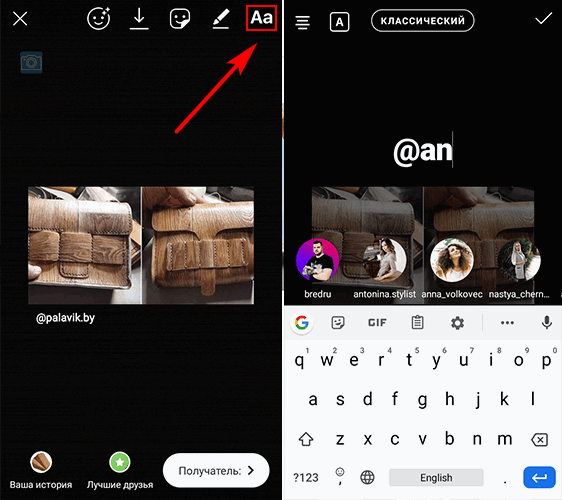


 Также можно выделять любую область на изображении для оставления отметки.
Также можно выделять любую область на изображении для оставления отметки.
 Прокрутите список или введите имя для поиска человека.
Прокрутите список или введите имя для поиска человека.